T时钟和定时选择指南
时钟源及定时器计算方法2

●时钟源选择●时钟源定义例1.设晶振工作频率fin=8MHz,要求产生主时钟频率MCLK==64MHzP 219页PLLCON|= ((MDIV<<12)| (PDIV<<4)|( SDIV<<0))●定时器定义定时器输入时钟频率=MCLK/{预分频值+1}/{再分频值}= MCLK/{ prescaler +1}/{DIV}其中预分频值为0~255再分频DIV为2,4,8,16,32例1.MCLK=64MHz,时间间隔T=5s定时器输出频率fout=1/T=1/5=0.2HzDIV= 32Prescaler=199 Prescaler:0~255Fin= MCLK/{ prescaler +1}/DIV 尽量保持整除=64MHz/200/32=10KHzTCNTBn = Fin / fout=10KHz/0.2=50K=50000 TCNTBn:0~65535ARM7的定时器配置及启动!第一步:配置定时器配置寄存器0(TCFG0)以设置定时器的预分频值prescaler第二步:配置定时器配置寄存器1(TCFG1)以设置定时器的再分频值DIV第三步:设置定时器初值TCNTn,TCNTBn及比较寄存器TCMPn,TCMPBnrTCNTB0 = 792;rTCMPB0 = 396;第四步:配置定时器控制寄存器TCON的定时器自动重载位,翻转位,手动更新位,及启动定时器位。
注:启动定时器的同时应清除手动更新位。
rTCON |= (1<<10)|(1<<9)|(1<<2)|(1<<1); // 手动更新delay(10);rTCON &= ~((1<<9)|(1<<1)); // 自动加载delay(10);rTCON |= (1<<11)|(1<<3)|(1<<8)|1; // 启动定时器,自动加载第五步:如果要产生定时器输出,则应配置GPIO端口E为功能2,rPCONE |=0x200;// set GPE[9:8]=10 :TOUT1第六步:若定时器要产生中断,则应将定时器中断屏蔽位使能pISR_TIMER0=(unsigned)timer0_int;ClearPending(BIT_TIMER0);rINTMSK &=~(BIT_GLOBAL|BIT_TIMER0);定时器控制寄存器(TCON)定时器配置寄存器0中断void init_int(void){// interrupt settingsrI_ISPC = 0x3ffffff; // clear interrupt pending registerrEXTINTPND = 0xf; // clear EXTINTPND registerrINTMOD = 0x0; // all for IRQ moderINTCON = 0x5; // nonVectored mode, IRQ disable, FIQ disable rINTMSK = ~(BIT_GLOBAL|BIT_EINT4567);// set EINT interrupt handlerpISR_EINT4567 = (int)int4567_isr; // PORT G configurationrPCONG = 0xffff; // EINT7~0rPUPG = 0x0; // pull up enablerEXTINT = rEXTINT | 0x22220020; // EINT4567 falling edge moderI_ISPC |= BIT_EINT4567;rEXTINTPND = 0xf; // clear EXTINTPND reg}IO端口使用例子rPDATB = 0xff;rPCONB = 0xffff;rPUPG = 0x0;rSPUCR = 0x7; //使能数据线上拉电阻。
KG316T微电脑时控开关定时设置

KG316T微电脑时控开关定时设置
1.先检查时钟显示是否当前时间全都,如需重新校准,在按住“时钟”键的同时,分别按住“校星期”、“校时”、“校分”键,将时钟调到当前精确时间;
2.按一下“定时”键,显示屏左下方消失“1开”字样(表示第一次开启时间)。
然后按“校星期”选择六天工作制、五天工作制、三天工作制、每日相同、每日不同等工作模式,再按“校时”、“校分”键,输入所需开启的时间;
3.再按一下“定时”键,显示屏左下方消失“1关”字样(表示第一次关闭时间),再按“校星期”、“校时”、“校分”键,输入所需关闭的日期(留意:关的日期肯定要与开的日期相对应)和时间;
4.连续按动“定时”键,显示屏左下方将依次显示“2开、2关、3开、3关、........、10开、10关”,参考步聚2、3设置以后各次开关时间;
5.假如每天不需设置10组开关,则必需按“取消/恢复”键,将多余各组的时间消退,使其在显示屏上显示“— —:— —”图样(不是00:00)
6.定时设置完毕后,应按“定时”键检查各次定时设定状况是否与实际状况全都,若不全都,请按校时、校分、校星期进行调整或重新设定;
7.检查完毕后,应按“时钟”键,使显示屏显示当前时间;
8.按“自动/手动”键,将显示屏下方的“▲”符号调到“自动”位置,此时,时空开光才能依据所设定的时间自动开、关电路。
如在使用过程中需
要临开、关电路,则只需要按“自动/手动”键将“▲”符号调到相应的“开”或“关”的位置。
KG316T微电脑时控开关说明书

KG316T微电脑时控开关说明书接线1.图1直接控制方式2.图2控制接触器、线圈电压220VAC/50HZ3.图3控制接触器、线圈电压380VAC/50HZ操作使用1.使用前把产品左面的电池开关置于"开"位置!显示器上显示(星期一、5点正),按住“时钟键”不放的同时再按“星期键、时键、分键”,调整北京时间。
2.设定开关时间:步骤按键设定项目1按(手动)使显示器的短横线在自动位置2按(设定)进入定时开设定(显示1ON)3按(星期)设定每天相同,每天不同,星期一至星期五相同,或星期六至星期日相同4按(时)(分)设定开的时间5按(设定)进入定时关设定(显示1OFF)6按(时)(分)设定关的时间7重复2-6设定第2-12次开关的时间8按(时钟)结束时间设定*如不需12个开关定时按(时钟)键,返回实际时间*如设定错误或聚消设定按(取消)键,再按一次恢复原来的设定*无设定时显示(--:--)3.检查:按(设定)键检查所设定的时间是否正确。
4.修改:请在该设定处按(取消)键,然后重量新设定该定时开关的时间及星期5.结束检查:按(时钟)结束检查及设定,显示时钟6.手动控制:按(手动)键,即可实现随意的开关参考使用1.例如控制器每天下午6点自动打开电源,到夜里2点关闭电源,按以下操作2.调好时间后按一下“设定键”显示器上显示如图4,按住“时键”显示器显示如图5。
再按一下“设定键”显示器显示如图6,按住“时键”显示器显示如图7。
以上调整完再按一下“时钟键”显示器恢复显示北京时间。
再按“手动键”可以直接开或关闭电路,然后每天控制器按自动运行。
注意事项1.为防强电流下融点发热,接线时务必拧紧接线柱的螺钉2.控制器进线220VAC/50-60HZ电源,切勿接到380VAC3.填订单时,希望电源电压,订制:24V、110V、380VAC4.控制器红灯亮有电进入,红绿灯同时亮开关有电输出5.设定的时间,不能交叉设定,应按时间的顺序设定KG316T微电脑时控开关说明书1,打开或锁定键盘:按住“时钟键”同时按住“取消/恢复键”几秒,锁定显示标志“锁”。
时钟与定时

7 时钟与定时
1. 基本概念
时钟基本概念 发送信号端基本概念 接收信号端基本概念 线路段时延基本概念
2. 应用举例
7.2 时钟与定时--时序分析
时序分析
简单同步逻辑图与时序图 时序计算公式 应用举例
总结
7.2 时钟与定时--时序分析
Driver
SDRAM.54 Overshoot Low [mV] -1164.87
Receiver
MPC8260.A7 PropDelay [ns] 0.539197
7.2 时钟与定时--时序分析
步骤五:计算相关时序裕度
假设SDRAM时钟滞后MPC8260时钟tns;
7.2 时钟与定时--时序分析
7.2 时钟与定时--时序分析
接收端保持时间裕度计算公式 – 接收端建立时间裕度Tmargin(hold)等于接 收端实际的保持时间与接收端器件要求的 最小保持时间之差。即: – Tmargin(hold)=Thold_fact-Thold – 也就是: – Tmargin(hold)=Tohold+(Σ(Tswitch(i))+Σ(T logic_min(j)))-Tskew_intrinsic(±Tskew_extrinsic)-Thold (i=1,2,---,n+1; j=1,2,---,n)
MPC8260.A7 Overshoot Low [mV] -682.766
SDRAM.54 PropDelay [ns] 0.539197
7.2 时钟与定时--时序分析
SDRAM驱动MPC8260的仿真参数 Noise Margin [mV] 373.854 Switch Delay [ns] 1.29505 Overshoot High [mV] 4304.65 SettleDelay [ns] 1.48067
KG316T微电脑时控路灯开关设置方法200061106(20080930实际)

KG316T微电脑时控路灯开关使用说明--20061106(20080930实际操作) 面板按键/恢复(键)/手动(键)键): CLOCKL时钟(键)操作说明1、显示屏左下角在有一”a”符号,表示此时键盘处于锁定状态,时控开关不接受键盘上的一般性操作,,”a”符号消失,此时键盘处于开锁状态,可接受操作指令。
电脑预约开灯时间设置方法一:1、键盘开锁:,”a”符号消失,此时键盘处于开锁状态。
2在开锁状态下,按”校时”.”校分”.”校星期”键调整时钟至当前时间及星期。
3、电脑预约每天设置一次开启、关闭时间的设置方法:在开锁状态下--①设定第一次开启时间:, 液晶显示出现1ON ,, 输入第一次开启时间。
每天设置同一时MO TU WE TH FR SA SU”。
②设定第一次关闭时间: , 液晶显示出现1OFF, 再每天设置同一时间关闭, MO TU WE TH FR SA SU”。
③,④,回到时钟运行状态,显示北京时间。
4、注意事项:1)、如原来后, 将2ON、2OFF⋯⋯6ON、6OFF 的储存时间消除, 使液晶上显示图样。
如设定错误或取消定时,则按“取消恢复”键,使其显示“--:--”“00:00”),再按一次则恢复原来的设定。
2)工作模式:每日相同:显示“MO TU WE TH FR SA SU”。
每日不同:一三五、二四六、六日、一二三、四五六、一二三四五、一二三四五六。
3,,使,使4)A、单独修改开灯时间:,”a”符号消失,此时键盘处于开锁状态。
, 液晶显示出现1ON , ,结束定时设定,回到时钟运行状态,B、单独修改关灯时间:,”a”符号消失,此时键盘处于开锁状态。
,液晶显示出现1ON , , 结束定时设定,回到时钟运行状态,C、单独校正时间:,此时键盘处于开锁状态。
, 输入标结束定时设定,回到时钟运行状态,显示北京时间。
D、2ON00:00路灯误动作,如有,2ON、2OFF⋯⋯6ON、6OFF将2ON、2OFF⋯⋯6、6OFF的储存时间消除, 使液晶上显示结束定时设定,回到时钟运行状态,显示北京时间。
PLC定时器及控制
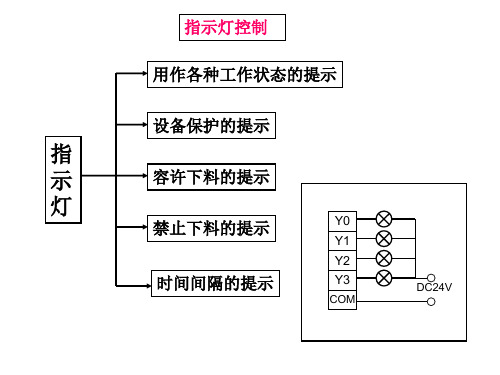
指令格式:
(OFF)
X1
FNC40 ZRST
D1.
D2.
X1接通后,FNC40指令将D1~D2范围 内的软元件全部复位(清零)
X1
FNC40 ZRST
S0
S30
将状态复位
SET S0
(若不同时将S0置位,则程序不处在待 机状态,就不能按SB1重新启动)
D1. D2. 的要求:
1、指定为同一种类的软元件。如位软元件S、M、X、Y及字软元件 KnX、 KnY、 KnM、 KnS、T、C、D、V、Z。
2、D1的编号要小于D2的编号。
3、D1、D2应同为16位数据或同为32位数据。
M8002 S0 X0 S20
正常停止的实现
X1
FNC40 S20 S100 SET S0
Y0
注意:程序中若有置位的元件,停止时要同时将其复位。
M8002 S0 X0 S20
SET Y0
X1
FNC40 S20 S100 RST Y0
T10 T10
X3 X2 1
S0 S20 (单周期)(连续)
SB1
SB2 连续 单周期 K1 单步
X0 X1 X2 X3 X4 COM
Y0 Y1 Y2 Y3 Y4 COM
原点指示 运行指示
用跳转指令控制自动与手动模式模式的运行
(自动控制)
X2
若自动控制开关X2闭合,程序会自动跳
CJ P0 过手动控制程序,转到P0标号以下的自动控
Y0 (灯Y1在第1秒内发光)
Y0 (LD<= T1 K20 )
Y1 (灯Y2在第2秒内发光)
Y0 Y1 (LD<= T1 K30 )
Y2 (灯Y3在第3秒内发光)
51单片机定时器的使用和详细讲解__特别是定时器2

1)禁止递增/递减计数模式 若DCEN = 0,则递增/递减计数选择被禁止,此时定 时器只能递增计数。工作原理如图 8-10 所示。
通用16定时 器寄存器
预分频 使能位
重载值 寄存器 27号引 脚 使能/禁止引入外 部信号控制T2
中断标 志位
图8-10 T2禁止递增/递减计数模式
若EXEN2 = 0,置位TR2 定时器开始递增计数, 计数至最大值FFFFH 后溢出并置位TF2,同 时将寄存器RC2 中的16 位重载值重新装入定 时器寄存器。 重载值由软件预先设置。新一轮计数循环开始, 定时器同上一轮计数循环一样,从重载值开始 递增计数。
程序清单如下(中断服务程序片段):
{
TF1=0;
TH1=0x15; TL1=0xA0; //重填初值
If (count!=0)
count--; else {count=10;P1_0=!P1_0;} }
8.4 定时器T2 8.4.1 概述 定时器2 是一个16 位通用计数器,其具有 两种操作模式:16 位自动重载模式和16 位 捕获模式。 如果预分频功能被禁止,定时器2工作时, 16 位通用加法计数器以12分频的周期脉冲 计数,每个周期16位通用加法计数器加1或 减1。
8.4.2 定时器T2控制寄存器
1.模式寄存器T2MOD 寄存器T2MOD 用来选择定时器2 的工作模式。其 组成如图8-8所示。
启动边沿 选择位
捕获模式/重载模式 的边沿选择位
预分频使能位
外部启动 使能位
计数器 递增/递 减使能位
图8-8 T2MOD各位功能
2.控制寄存器T2CON 寄存器T2CON 控制定时器2 的工作模式,其各位功 能如图8-9所示。
华为MA5680T+配置指南01-14 配置网络时钟
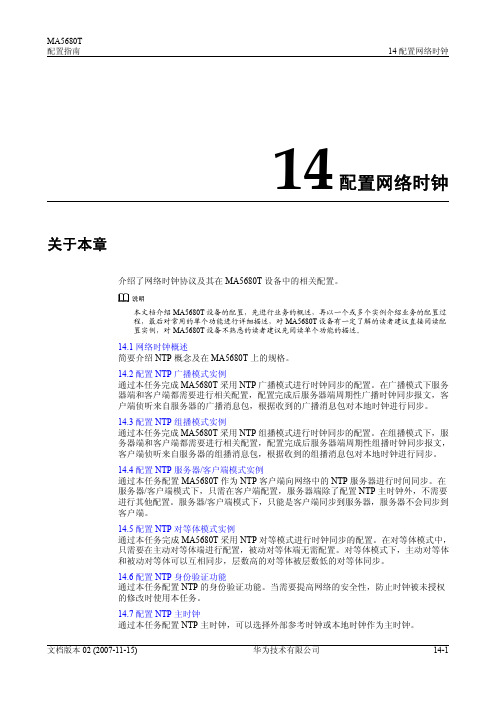
华为技术有限公司
14-3
14 配置网络时钟 图 14-1 NTP 广播模式配置组网图
MA5680T 配置指南
1.1.1.1/24
LAN Switch 1.1.1.2/24
数据规划
MA5680T_A
MA5680T_B
NTP 广播模式配置数据规划如表 14-1 所示。
表 14-1 NTP 广播模式配置数据规划表
14.5 配置 NTP 对等体模式实例 通过本任务完成 MA5680T 采用 NTP 对等模式进行时钟同步的配置。在对等体模式中, 只需要在主动对等体端进行配置,被动对等体端无需配置。对等体模式下,主动对等体 和被动对等体可以互相同步,层数高的对等体被层数低的对等体同步。
14.6 配置 NTP 身份验证功能 通过本任务配置 NTP 的身份验证功能。当需要提高网络的安全性,防止时钟被未授权 的修改时使用本任务。
14.1 网络时钟概述 简要介绍 NTP 概念及在 MA5680T 上的规格。
14.2 配置 NTP 广播模式实例 通过本任务完成 MA5680T 采用 NTP 广播模式进行时钟同步的配置。在广播模式下服务 器端和客户端都需要进行相关配置,配置完成后服务器端周期性广播时钟同步报文,客 户端侦听来自服务器的广播消息包,根据收到的广播消息包对本地时钟进行同步。
14-6
华为技术有限公司
文档版本 02 (2007-11-15)
MA5680T 配置指南
14 配置网络时钟
14.3 配置 NTP 组播模式实例
通过本任务完成 MA5680T 采用 NTP 组播模式进行时钟同步的配置。在组播模式下,服 务器端和客户端都需要进行相关配置,配置完成后服务器端周期性组播时钟同步报文, 客户端侦听来自服务器的组播消息包,根据收到的组播消息包对本地时钟进行同步。
KG316T定时器说明书
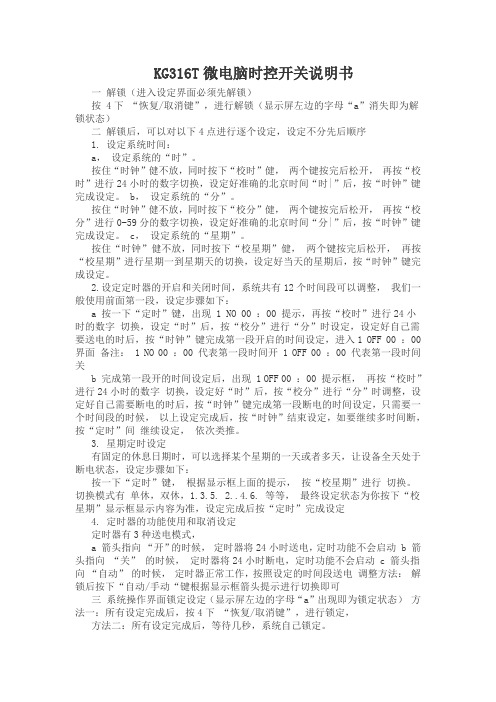
KG316T微电脑时控开关说明书一解锁(进入设定界面必须先解锁)按 4下“恢复/取消键”,进行解锁(显示屏左边的字母“a”消失即为解锁状态)二解锁后,可以对以下4点进行逐个设定,设定不分先后顺序1. 设定系统时间:a,设定系统的“时”。
按住“时钟”健不放,同时按下“校时”健,两个键按完后松开,再按“校时”进行24小时的数字切换,设定好准确的北京时间“时|”后,按“时钟”键完成设定。
b,设定系统的“分”。
按住“时钟”健不放,同时按下“校分”健,两个键按完后松开,再按“校分”进行0-59分的数字切换,设定好准确的北京时间“分|”后,按“时钟”键完成设定。
c,设定系统的“星期”。
按住“时钟”健不放,同时按下“校星期”健,两个键按完后松开,再按“校星期”进行星期一到星期天的切换,设定好当天的星期后,按“时钟”键完成设定。
2.设定定时器的开启和关闭时间,系统共有12个时间段可以调整,我们一般使用前面第一段,设定步骤如下:a 按一下“定时”键,出现 1 NO 00 :00 提示,再按“校时”进行24小时的数字切换,设定“时”后,按“校分”进行“分”时设定,设定好自己需要送电的时后,按“时钟”键完成第一段开启的时间设定,进入1 OFF 00 :00 界面备注: 1 NO 00 :00 代表第一段时间开 1 OFF 00 :00 代表第一段时间关b 完成第一段开的时间设定后,出现 1 OFF 00 :00 提示框,再按“校时”进行24小时的数字切换,设定好“时”后,按“校分”进行“分”时调整,设定好自己需要断电的时后,按“时钟”键完成第一段断电的时间设定,只需要一个时间段的时候,以上设定完成后,按“时钟”结束设定,如要继续多时间断,按“定时”间继续设定,依次类推。
3. 星期定时设定有固定的休息日期时,可以选择某个星期的一天或者多天,让设备全天处于断电状态,设定步骤如下:按一下“定时”键,根据显示框上面的提示,按“校星期”进行切换。
ZYT02-1a智能时控开关使用说明书(卓一电子)

ZYT02时控开关
●采用导轨安装方式
●开关时间可按天循环或按 周循环
●适用于路灯或广告箱的时
ZYT02时控开关
●采用导轨安装方式
●开关时间可按天循环或按 周循环
●适用于路灯或广告箱的时
ZYT02时控开关
●采用导轨安装方式
●开关时间可按天循环或按 周循环
●适用于路灯或广告箱的时
ZYT02时控开关
●采用导轨安装方式
●开关时间可按天循环或按 周循环
●适用于路灯或广告箱的时
ZYT02时控开关
●采用导轨安装方式
●开关时间可按天循环或按 周循环
●适用于路灯或广告箱的时。
定时器 时间开关 说明书

⬉ᄤ⏽఼
ķ⬉⑤䚼
ᇚ㒭ќⱘ⬉य़ ݙ䚼ᦤկ
䕧 ߎ 䚼
ĺ䕧ߎ䚼 䕧ߎ䆒 䕧ߎֵো
᭄ᄫ䴶ᵓ㸼
■设定·表示
H3CR-A的示例
●设定
ķ Ļ ļ
①设定表盘 ②时间单位切换开关
ĺ ③刻度数字切换开关
④动作模式切换开关
Ĺ
ĸ
㾷䇈 H3CR-A 根据 「时间单位切换开关」 、 「刻度数字切换 开关」, 用1台定时器可设定各种时间范围。
b接点叫做c接点。
同步电动机
SM
、 含义相同。b接
点在右侧或上侧。
手一旦离开便可以复 位的接点,用于按钮 开关操作接点等接 点。(按压型、拉拔 型、旋钮型共通)
为a接点 为b接点
和电源频率同步旋转
MS
的小型电机
限时动作接点
为a接点 为b接点 继电器
X
X
表示磁力继电器
限时复位接点
为a接点 为b接点 发光二极管
●复位时间 限时操作过程中或限时动作完成后, 从操作电路的电压切断开始 到定时器返回到起动前状态为止的时间。
᪡⬉䏃 ˄ ⬉⑤˅
᪡ᯊ䯈
ӥℶᯊ䯈
䰤ᯊ⚍ab⚍⚍
ݙ䚼ᴎᵘ ݙ䚼⬉䏃
ࡼᯊ䯈 ֱᣕᯊ䯈 ԡᯊ䯈
定时器的复位包含接点的复位、 指针等机构部位的复位、 电容器 等电路部位的复位, 定时器的复位时间是指这些复位全部完成时 的值。 在规定复位时间以下的休止时间内使用定时器时, 动作时间会缩 短, 瞬间动作时有时无, 不能发挥正常的定时器动作。 因此, 定 时器的休止时间必须在规定复位时间以上。
᭄ᄫ䴶ᵓ㸼
●耐久冲击 指运送过程中或使用过程中没有由于冲击造成各部位损伤, 能满 足动作特性的范围的冲击。
海尔 H-U67T 快速指南

调节音量
1.待机模式下,按中心键
进入功能表。
2.选择情景模式—选择除静音、飞行模式之外的任一模式。
按左功能键选择编辑—听筒音量或者提示音音量。
3.按方向键或上下侧键,调节音量。
4.按确定键。
注:待机时短按上下侧键可以调节音量。
改变来电铃音
1.待机模式下,按中心键 进入功能表。
2.选择情景模式—选择除静音、飞行模式之外的任一模式。 按左功能键选择编辑—来电铃音。
世界时钟 倒计时 秒表 闹钟 11. 安全保密 来电防火墙 短信防火墙 私密防火墙 安全信箱 安全设置
12. 通话管理 短信应答 接通振动 VIP录音 答录机 滑盖接听 通话设置 视频通话设置
13. 日历 日程表 阳历查询 节气查询 节日查询
14. 飞信 15. 客户服务
售后信息 10086热线 短信营业厅 掌上营业厅 客户经理 16. 情景模式 标准模式 会议模式
*键 1.待机状态下,连续按动输入*、+、P; 2.编辑界面输入符号。
显示及使用功能表
未处于通话状态或未使用功能表时,手机处于待机模式。如欲拨打电话号 码,必须处于待机模式。
在待机模式下,按中心键,进入主菜单。按左功能键切换上一页或下一页。
安装和拆卸电池 插入SIM卡和存储卡
充电和拔掉充电器
注:拔下充电器之前不得从手机中取下电池否则可能损坏电池。
22. 连接 蓝牙 USB模式 PC工具 GPRS上网
23. 号簿管家 24. SIM卡应用
在文字输入界面,按#键切换输入法 智能拼音输入法 例如输入“电话:8686886”,按数字键3 4;屏幕提示:34|简拼|Di|Ei|EG|EH,此时按左键、 右键可以切换输入类型,按上键、下键可对词条翻页;按左键选择:简拼;下方词条提示: 1电话 2法国 3大海,此时按上键、下键可对词条翻页;按中心键进入词条选择,再次按中心 键或按1 输入“电话”;按*切换到符号输入法,根据当前使用的输入法显示相应的中英文字 符。按4键输入“:”并返回拼音输入法;在拼音输入法界面依次按8 6 8 6 8 8 6; 笔划输入法 输入“电话:8686886”,参照按键上印制的笔划依次按2 5 1 1 6;屏幕提示: 25116|ㄧ 一一?;按中心键进入词条选择再按2输入“电”;此时下方联想提示“1话2视 3子 4影 5脑 6信 7力”,按中心键进入词条选择再按中心键或按1 输入“话”;此后步骤与 “智能拼音输入法”相同。 数字输入法 分别用0-9键输入0-9十个数字,您只需按下相应的数字键即可输入相应的数字。 智能英文输入法
教你如何设定标准时间
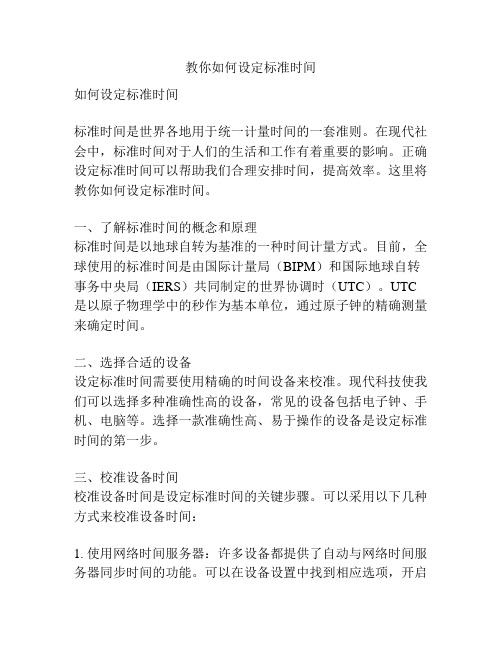
教你如何设定标准时间如何设定标准时间标准时间是世界各地用于统一计量时间的一套准则。
在现代社会中,标准时间对于人们的生活和工作有着重要的影响。
正确设定标准时间可以帮助我们合理安排时间,提高效率。
这里将教你如何设定标准时间。
一、了解标准时间的概念和原理标准时间是以地球自转为基准的一种时间计量方式。
目前,全球使用的标准时间是由国际计量局(BIPM)和国际地球自转事务中央局(IERS)共同制定的世界协调时(UTC)。
UTC 是以原子物理学中的秒作为基本单位,通过原子钟的精确测量来确定时间。
二、选择合适的设备设定标准时间需要使用精确的时间设备来校准。
现代科技使我们可以选择多种准确性高的设备,常见的设备包括电子钟、手机、电脑等。
选择一款准确性高、易于操作的设备是设定标准时间的第一步。
三、校准设备时间校准设备时间是设定标准时间的关键步骤。
可以采用以下几种方式来校准设备时间:1. 使用网络时间服务器:许多设备都提供了自动与网络时间服务器同步时间的功能。
可以在设备设置中找到相应选项,开启同步功能后设备会自动获取网络时间并校准。
2. 手动设置时间:如果设备没有自动同步时间的功能,可以通过手动设置时间来校准。
首先需要确定准确的时间来源,例如拨打国家授时电话获取准确的时间信息,然后按照设备说明书中的操作步骤进行时间设定。
3. 使用准确的物理计量装置:如果需要更高精度的标准时间,可以使用准确的物理计量装置来校准设备时间。
例如,可以使用GPS卫星信号来校准设备时间。
四、定期校准和检查设备时间设备时间是会有误差的,尤其是那些没有自动同步时间功能的设备。
为了保持标准时间的准确性,需要定期校准和检查设备时间。
可以采用以下方法来实现:1. 每天校准:每天特定的时间点,例如早上、中午或晚上等,校准设备时间。
可以通过相同的方式校准多个设备,确保它们的时间一致。
2. 定期比对:定期比对设备时间和准确的标准时间,例如每个月或每个季度。
可以使用授时电话、互联网时间服务器等准确时间来源来比对,发现时间误差后进行校准。
轻松学会DSP——第9章-定时器和时钟

y[0] Ay[1] By[2] Cx[1] 0 y[1] Ay[0] By[1] Cx[0] C y[2] Ay[1] By[0] Cx[1] Ay[1] y[3] Ay[2] By[1] y[n] Ay[n 1] By[n 2]
3、设计实例
设DSP主频为80MHz,设计一个输出1kHz,采样 频率为10kHz的数字振荡器。
A 2 cosT 2 cos36 1.618034
B 1
C sinT sin 36 0.587785
y[1] C 0.587785 y[2] Ay[1] 0.951056
定时器计数器初值为80M/10k-1=7999
从DIV到PLL
从PLL到DIV
例如:从PLL×3模式到DIV-2模式
从PLL到PLL
首先要从PLL模式变为DIV模式,然后从DIV模式变 回PLL模式,因为只有在DIV模式下才可以改系数。
例如:从PLL×X到PLL×1模式
从DIV到DIV模式
(1)虽然DIV模式下面可以进行对CLKMD修改,但 是,从DIV到DIV的改变必须首先把DIV模式改为 PLL模式,而且这个PLL模式还必须是整数系数的 PLL模式,最后再从PLL模式改回DIV模式;
ANDM #0010h, TCR
;TDDR=0
ORM #0020h, TCR
;TRB=1
STM #0FFFFh, IFR
;清除所有中断
ORM #8h, IMR
;打开时钟中断
RSBX INTM
;开中断
ANDM #0FFEFh, TCR
;TSS=0, 启动
时钟
Y2 .word 079BCh
数字时钟定时器设置说明书
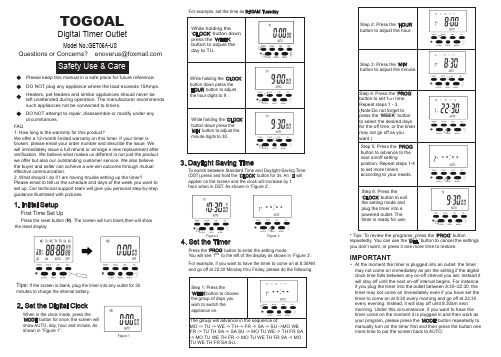
1. Initial SetupFirst Time Set UpPress the reset button (R). The screen will turn blank,then will showthe reset display.Tips: If the screen is blank, plug the timer into any outlet for 30minutes to charge the internal battery.2. Set the Digital ClockWhen in the clock mode, press the‘MODE’ button for once, the screen will show AUTO, day, hour and minute. As shown in “Figure 1”.For example, set the time as 9:30AM TuesdayWhile holding the‘CLOCK’ button downpress the ‘WEEK’ button to adjust theday to TU.While holding the ‘CLOCK’ button down press the ‘HOUR’ button to adjust the hour digits to 9 .While holding the ‘CLOCK’ button down press the ‘MlN’ button to adjust the minute digits to 30.3. Daylight Saving TimeTo switch between Standard Time and Daylight-Saving Time (DST),press and hold the ‘CLOCK’ button for 3s. An ‘S ’ will appear on the screen and the clock will increase by 1 hour when in DST. As shown in ‘Figure 2’.4. Set the TimerPress the ‘PROG’ button to enter the setting mode:You will see 1 to the left of the display as shown in ‘Figure 3’.For example, if you want to have the timer to come on at 8:30AM and go off at 22:30 Monday thru Friday, please do the following:ONStep 2: Press the ‘HOUR’button to adjust the hour.Step 3: Press the ‘MIN’ button to adjust the minute.Step 4: Press the ‘PROG’button to set 1 time.Repeat steps 1 - 3.(Note:Do not forget to press the ‘WEEK’ button to select the desired days for the off time, or the timer may not go off as you want.)Step 6: Press the‘CLOCK’ button to exit the setting mode and plug the timer into a powered outlet. The timer is ready for use.Step 5: Press the ‘PROG’button to advance to the next on/off settingposition. Repeat steps 1-4 to set more timersaccording to your needs.* Tips: To review the programs, press the ‘PROG ’ buttonrepeatedly. You can use the ‘DEL button to cancel the settings you don’t want, or press it one more time to restore.IMPORTANTOFF Figure 2Figure 3Step 1: Press the‘WEEK’button to choose the group of days you wish to switch the appliance on.The group will advance in the sequence of:MO -> TU -> WE -> TH -> FR -> SA -> SU ->MO WE FR -> TU TH SA -> SA SU -> MO TU WE -> TH FR SA -> MO TU WE TH FR -> MO TU WE TH FR SA -> MO TU WE TH FR SA SU.Figure 1At the moment the timer is plugged into an outlet, the timer may not come on immediately as per the setting if the digital clock time falls between any on-off interval you set. Instead it will stay off until the next on-off interval begins. For instance, if you plug the timer into the outlet between 8:30~22:30, the timer may not come on immediately even if you have set the timer to come on at 8:30 every morning and go off at 22:30 every evening. Instead, it will stay off until 8:30am next morning. Under this circumstance, if you want to have the timer come on the moment it is plugged in and then work as your program, please press the ‘MODE’ button repeatedly to manually turn on the timer first and then press the button one more time to put the screen back to AUTO.• Digital Timer OutletModel No.:GET06A-USQuestionsorConcerns?********************TOGOALPlease keep this manual in a safe place for future reference. DO NOT plug any appliance where the load exceeds 15Amps.Heaters, pet feeders and similar appliances should never beleft unattended during operation. The manufacturer recommends such appliances not be connected to timers.DO NOT attempt to repair, disassemble or modify under any circumstances.FAQ1. How long is the warranty for this product?We offer a 12-month limited warranty on this timer. If your timer is broken, please email your order number and describe the issue. We will immediately issue a full refund or arrange a new replacement after verification. We believe what makes us different is not just the product we offer but also our outstanding customer service. We also believe the buyer and seller can achieve a win-win outcome through mutual effective communication.2. What should I do if I am having trouble setting up the timer?Please email to tell us the schedule and days of the week you want to set up. Our technical support team will give you personal step-by-step guidance illustrated with pictures.Press and hold ‘HOUR’, ‘MIN’ or ‘PROG’ more than 3seconds to navigate quickly through the numbers.If you have multiple programs, please make sure that the on-off intervals of the programs you set do not overlap with each other, especially when using the day combination option.• • 5.Manual OperationPress the ‘MODE’can manually turn on and off the timer.OFF: Press ‘MODE’ button until unit screen shows OFF. In this status, timer always has no output. The red LED output indicator is off.ON: Press ‘MODE’ button until unit screen shows ON. In this status, timer always has output. The red LED output indicator is on.Please set timer to AUTO status if you wan to turn on and off automatically based on Programs you have set. When switched to AUTO,there are 2 situations: 6.Anti-theft Random Function7. Countdown Function (1min to 5999min)With the countdown feature, you will be able to set yourappliance to automatically come on or go off after a given period of time. For example, if you want the timer to automatically go off after 2.5 hours,please follow the steps below: Step 1: Repeatedlypress( or press and hold) the ‘PROG’ button to skip the 20 on-offprograms. The screen will show ‘ --:--’Step 4: Press the ‘CLOCK’ to exit the setting mode.Step 5: Hold the‘DEL ’ button for 3s to start the countdown, and you will see 'CD' flashing on the display. The timer will be on and automatically go off after 2.5 hours. After that, the timer will work in the auto mode according to the on-off programs you set.Tips: To cancelcountdown, hold ‘DEL’ button for 3s again.PLEASE NOTE: The Random and Countdown are not compatible with each other. When you activate one function, the other functions will stay inactive.8. Technical DataInstallation: Plug-in Type Voltage: 125V~/60HzRating: 125V~ AC / 15A /1250WOperating Temperatures: -14°F ~ +104°F Accuracy: ± 1 Minute per Month Battery:NIMH1.2V>100 Days 9. Package Contents2 X Digital Timer Switch 1 X Instruction ManualAUTO ON:Press ‘MODE’ button from ON to AUTO. In this status, red LED indicator is on, the timer will stay on until the next off setting arrives. And then it will work exactly as you programmed.AUTO OFF:Press ‘MODE’ button from OFF to AUTO. In thisstatus, red LED indicator is off,the timer will stay off until the next on setting arrives.And then it will work exactly as you programmed.When in the random mode, the timer will turn on and off with a 10~42 minutes variation based on the on and off schedules you set. It is especially useful during vacations as the home may appear to be occupied. Step 2: Press ‘MODE’ repeatedly until screen shows and AUTO. This is the countdown and turn off mode. It means the timer will be on when countdown starts, and it will automatically go off after the countdown time runs up. (Tips: If the screen shows and AUTO, the timer is in the countdown and turn on mode. It means the timer will be off whencountdown starts, and it will automatically come on after the countdown time runs up.) Step 3: Press ‘HOUR’ to set the hour digits to 2, and then the ‘MIN’ button to set the minute digits to 30.2. To temporarily override program and turn off the timer when it is ON: Press ‘MODE’ until OFF shows on screen andimmediately press once to return to AUTO. The timer will stay OFF until the next scheduled ON time. For instance, you have set the timer to come on at 8:30(8:30AM) and go off at22:30(10:30PM) every day of the week. If you manually turn off the timer and then put it back to AUTO between 8:30~22:30. The timer will stay off until 8:30 next morning.3. To make it simple, when using the MODE button to control the timer, if you want the timer to be on and in the AUTO mode,Press ‘MODE’ until ON shows on screen and immediately press ‘MODE’ once to return to AUTO; if you want the timer to be off and in the AUTO mode, Press ‘MODE ’until OFF shows on screen and immediately press ‘MODE’ once to return to AUTO.1. To temporarily override program and turn on the timerwhen it is OFF: Press ‘MODE’ until ON shows on screen and immediately press once to return to AUTO. The timer will stay ON until the next scheduled OFF time. For instance, you have set the timer to come on at 8:30(8:30AM) and go off at 22:30(10:30PM) every day of the week. If you manually turn on the timer and then put it back to AUTO between 22:30~8:30 next morning. The timer will stay on until 10:30PM.Tips for using the MODE button。
RX8025T时钟芯片选用指南

13. 12. 11. 10.
FOE / INTA / INTB TEST VDD GND
输入 输出 输出 -
TEST
3.2 ± 0.1
中断输出引脚 A ( N-ch 开漏 ) 中断输出引脚 B ( N-ch 开漏 ) ∗ 生产商用于进行测试。 ( 请勿进行外部连接。 ) 连接到电源正极。 接地。
V DD FOE
µA
电源检测电压
项目 高电压模式 低电压模式 符号 VDETH VDETL 条件 VDD 引脚 VDD 引脚 Min. 1.90 1.15
tSTA
f/V
Ta = −30 °C ~+70 °C
Typ. 2.10 1.30
Max. 2.30 1.45
单位 V V
∗ 1) ∗ 2) 相当于每月 13 秒偏差 (除了偏移量)。
2、8025T 结构框图: 结构框图:
I
【领先的片式无源器件整合供应商—南京南山半导体有限公司】
RX-8025T 选用指南
3、 8025T 管脚定义: 管脚定义:
3.1 管脚功能定义:
管脚名称
1:T1 2:SCL 3:FOUT
I/O
In In Out
功能
* 工厂测试用( 工厂测试用(不用额外连接) 不用额外连接) I2C 总线通讯的串行时钟输入端 这是个 C-MOS 输出引脚, 输出引脚,可通过 FOE 进行控制。 进行控制。 当 FOE=’ FOE=’H’,该引脚输出一个 32.768KHz 信号 当输出停止时, (高阻状态) 当输出停止时,FOUT 引脚= 引脚=“H-Z” 高阻状态) 这些引脚没有连接内部 这些引脚没有连接内部 IC *工厂测试用( 工厂测试用(不用额外连接) 不用额外连接) 电源正端 该引脚用来控制 FOUT 的输出模式, 的输出模式,当为高电平时 FOUT 输出 使能。 使能。 该引脚用于输出: 报警信号, 时钟信号, 时间更新信号, 该引脚用于输出 :报警信号 ,时钟信号 ,时间更新信号 ,以 及其它信号。 该引脚为开漏输出引脚。 及其它信号 。该引脚为开漏输出引脚 。 电源接地端 *工厂测试用 I2C 总线通讯, 总线通讯,数据传输端。 数据传输端。该引脚为 N-ch 开漏输出, 开漏输出,所 以一定要连接到一个有上拉电阻的相关信号线上。 以一定要连接到一个有上拉电阻的相关信号线上。
KG316T时控开关定时设置教学资料

K G316T时控开关定时设置KG316T时控开关定时设置KG316T时控开关调校时钟:按住“时钟”,同时按“时、分、星期”键可调校时钟、星期。
定时设置步骤如下:步骤按键设定项目1 KG316T按“定时” 进入第1组定时开的设定(显示|开)2 KG316T按“星期、时、分” 设定开启时间(星期、时、分)3 KG316T按“定时” 进入第1组定时开关的设定(显示|关)4 KG316T按“星期、时、分” 设定关的时间(星期、时、分)5 KG316T重复“1、2、3、4”步骤可设定2-10组开关的时间6 KG316T时控开关重复按“定时” 检查各组开关时间和星期是否与要求的一样,如果不正确,还应重复步骤2、47 TKG316T时控开关按“自动/手动” 请根据当前时钟时间在设定的自控时间里处于开或关,确定开关符号从“开”调到“自动”或从“关”调到“自动”。
8 KG316T时控开关按“时钟” 结束时间设定进入时钟显示状态。
* KG316T时控开关注意:如不需要设定10组,把多余的组数用[取消/恢复]键取消,显示“--:-- ”即表示消除,若再按一次[取消/恢复]键可恢复消除前的原有时间设定。
*KG316T时控开关检查:连续按[定时]键检查每一组所设定的时间、星期是否正确。
* KG316T时控开关修改:按[定时]键至需修改的定时组,按[取消/恢复]键消除当前设置,然后可按定时设置有关步骤重新设定该组开关时间(星期、时、分)。
*KG316T时控开关手动控制:按[手动/自动]键可直接开、关电源,在“开”状态时,一直开;在“关”状态时,一直关;在“自动”状态时,自动执行已设定的时间程序。
* KG316T时控开关在非“时钟显示”状态下,按[时钟]键或30秒未按任何键,保存当前设置可恢复到时钟显示状态。
* KG316T时控开关如需日控循环,请务必将定时时间(开和关)均设置在星期全显状态。
KG316T时控开关。
TW3000(2011版)给水说明书
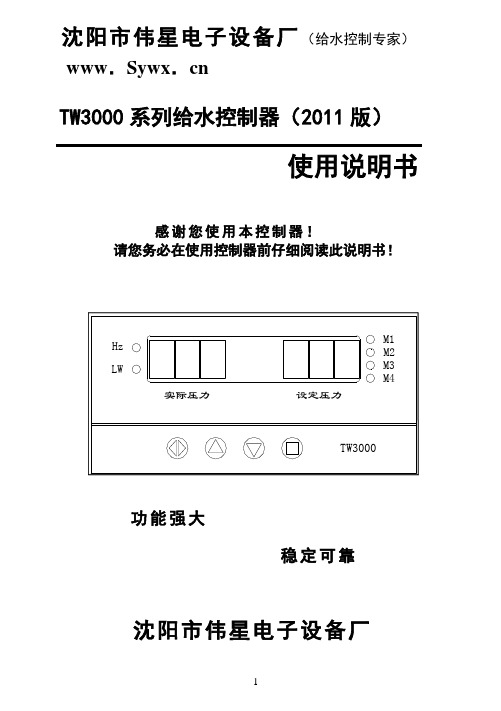
沈阳市伟星电子设备厂(给水控制专家)www .Sywx .cnTW3000系列给水控制器(2011版)使用说明书感谢您使用本控制器!请您务必在使用控制器前仔细阅读此说明书!功能强大稳定可靠沈阳市伟星电子设备厂沈阳伟星电子(给水控制专家)www.Sywx.cn感谢您选购TW系列产品!不用不知道,一用随心所欲!☺真方便太可靠了,不满意就退货,随时接受您的建议!TW控制器经过多年的现场使用以及用户的建议,结晶出以下实用功能:◆在线设定参数调整方便,特别是仅用加减键就可以设定压力,给厂家及用户都带来了极大的方便。
◆设定压力和实际压力为三位数码显示,所以提高了对1.6Mpa,2.5Mpa远传压力表的显示精度及控制精度。
在高层供水及特殊场合,能给您带来方便。
◆电源为开关电源和线性电源两种,开关电源抗干扰能力特别强,电压范围宽,特别适用农村电网。
◆型号齐全,具有六台软起型号,汉字液晶显示,给您特殊场合的选型带来方便。
◆报警齐全,具有变频器故障,远传表断线及短路故障或欠压超时和水位报警指示。
◆密码控制定时停机,在特殊问题的处理上能给您带来方便。
◆可编程三段时控起停(三起三停),分时段变压(两段压力值)(T选项)◆具有小流量停机功能(即休眠功能),在节能方面有特殊要求的场合能给您带来方便。
产品选购指南:1.一用一补型:TW3000 124 /T 二台软起2.一用二补型:TW3000 136 /T 三台软起3.一用三补型:TW3000 148 /T 四台软起4.锅炉补水型:TW3000 125FA T 带泄流阀输出5.一用一备型:TW 2000 /T 通用型6.上下限报警型7.锅炉循环泵压差控制型8.空调冷却塔温差控制型9.热交换一次网电动调节阀控制器(带室外温度补偿)10.汉字液晶迷你型:TW3000A 通用型11.电极式水位表(抗结垢,性价比好)12.连续式液晶液位表(美观,高档)13.电锅炉控制器14.反渗透水处理控制器15.消防给水控制器16.特殊订做型:TW3000 ABC /T注:/T选项表示带时钟控制功能,定货时需注明。
